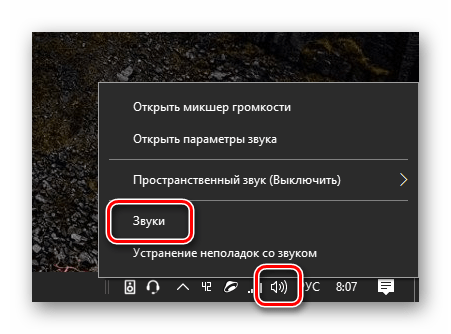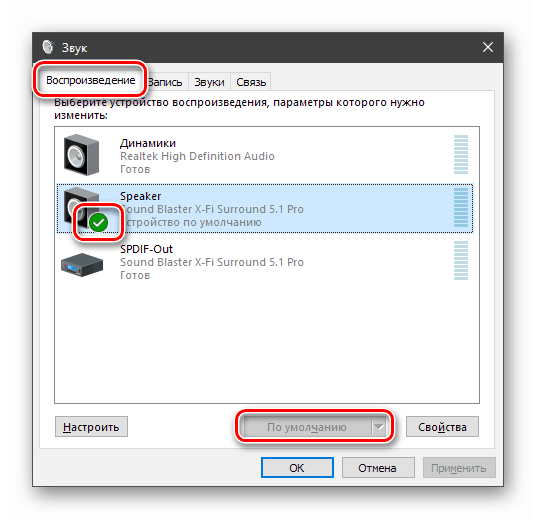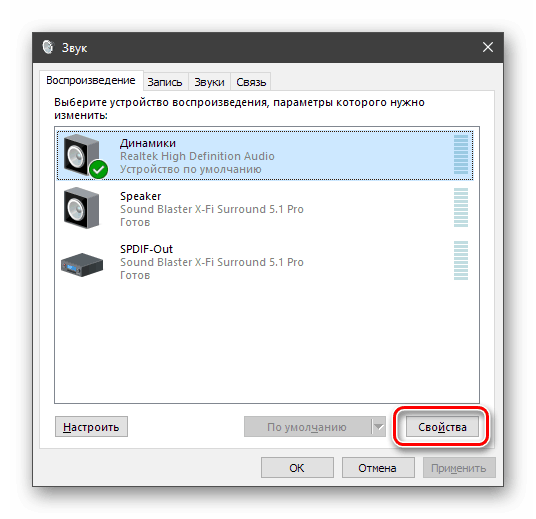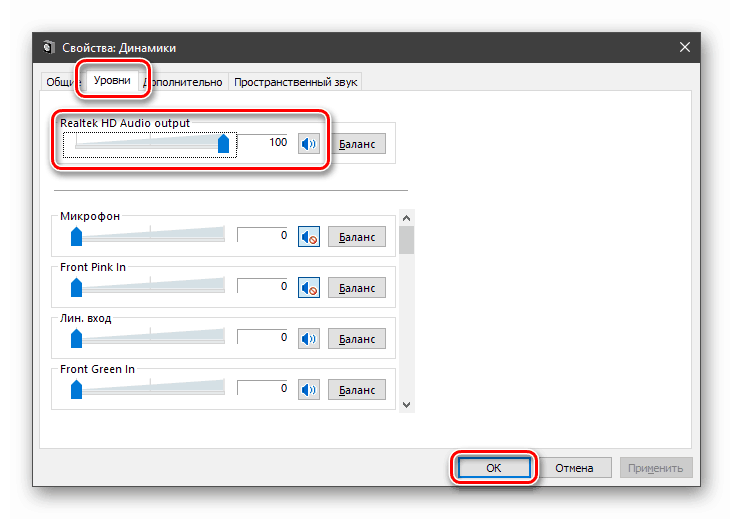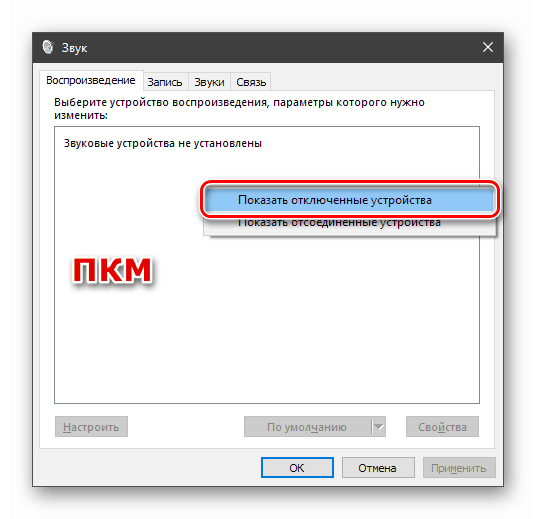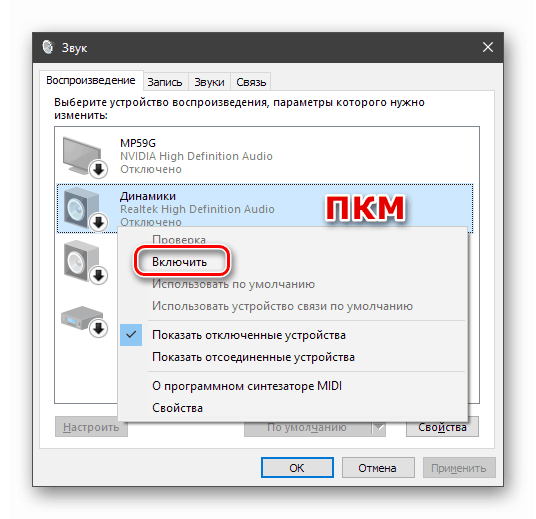Rozwiązujemy problem z brakiem dźwięku w słuchawkach w systemie Windows 10
Problemy w działaniu urządzeń dźwiękowych w systemie Windows - zjawisko dalekie od rzadkiego. Przyczyny, które je powodują, są w większości przypadków dość łatwe do zdiagnozowania, ale są wyjątki. W tym artykule zrozumiemy, dlaczego w słuchawkach na komputerze z systemem Windows 10 nie ma dźwięku.
Spis treści
Słuchawki nie działają w systemie Windows 10
Istnieje kilka czynników, które wpływają na to zachowanie urządzeń. Przede wszystkim jest to nieostrożność użytkownika podczas podłączania lub fizyczne awarie wtyczek lub samych słuchawek. Pozostałe problemy mają charakter programowy, a stopień trudności w ich rozwiązaniu zależy od tego, co doprowadziło do awarii. Może to być awaria usługi, awaria ustawień systemu lub sterowników, a także wpływy zewnętrzne w postaci ataków wirusów. Następnie przeanalizujemy szczegółowo najczęstsze opcje.
Powód 1: Fizyczne awarie
Pierwszą rzeczą, na którą należy zwrócić uwagę, jest ewentualna awaria samego urządzenia lub wtyczki i kabla. Zamknięcie problemu z przewodami ułatwi kontrolę wizualną. Dość często niskiej jakości materiały i niedbalstwo prowadzą do pęknięcia w pobliżu wtyczki lub wejścia do słuchawek.

Możesz zdiagnozować awarię urządzenia, podłączając je do innego złącza, na przykład na przednim panelu obudowy lub do innego komputera lub telefonu. Brak dźwięku wskazuje, że „uszy” wymagają naprawy lub wymiany.
Istnieje prawdopodobieństwo, że złącza „nakazane żyć długo”, do których podłączone są słuchawki, lub komponenty odpowiedzialne za dźwięk na płycie głównej lub karcie dźwiękowej. Wyraźny znak - urządzenie działa na innym komputerze. W tej sytuacji odwiedzisz centrum serwisowe. Jeśli używasz zestawu słuchawkowego, który łączy się przez USB, musisz również sprawdzić ten port pod kątem działania, podłączając do niego dysk flash USB lub inne urządzenie. Nie wykluczaj możliwości awarii sterownika USB. Spróbuj ponownie podłączyć urządzenie kilka razy, ponownie podłączając je do innego portu, a także powtórz te same kroki po ponownym uruchomieniu. Awaria portów służy również jako powód do skontaktowania się z usługą.
Powód 2: Błędy połączenia
Niedoświadczeni użytkownicy często mylą wejścia i wyjścia na karcie dźwiękowej, szczególnie jeśli występuje wiele separacji kolorów lub nie ma ich wcale. Słuchawki są zwykle podłączone do wyjścia zielonego. Jeśli złącza na płycie głównej są takie same, przyjrzyj się uważnie ikonom na tylnym wsporniku: może istnieć odpowiednie oznaczenie. Innym, bardziej niezawodnym sposobem określenia celu gniazd jest przeczytanie instrukcji na płycie głównej lub „zvukovuha”.

Więcej informacji: Włącz dźwięk komputera
Powód 3: Awarie systemu
Mówiąc o awariach systemu, mamy na myśli awarię usługi audio, reset lub przypadkowe błędy w sterownikach. W większości tych sytuacji problem można rozwiązać, uruchamiając ponownie komputer. Jeśli to nie pomoże, spróbuj wyłączyć i włączyć urządzenie. Odbywa się to tak, aby wszystkie procesy systemowe zostały zatrzymane, a sterowniki zwolnione z pamięci. Następnie porozmawiajmy o innych opcjach.
Usługa audio
Usługa audio ( „Windows Audio” ) to usługa systemowa odpowiedzialna za wyjście audio i działanie urządzenia. Zdarza się, że przy następnym uruchomieniu komputera po prostu się nie uruchamia. Wskazuje na to czerwona ikona błędu na ikonie dźwięku w obszarze powiadomień.
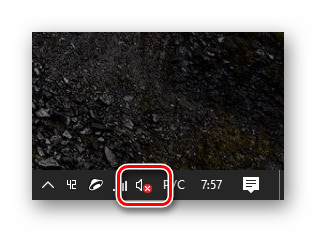
Możesz rozwiązać problem na różne sposoby, w zależności od przyczyn, które doprowadziły do takiego zachowania systemu. Możesz skorzystać z automatycznego narzędzia, uruchomić usługę ręcznie, a jeśli nie działa, sprawdź komputer pod kątem wirusów lub skorzystaj z odzyskiwania systemu Windows.
Więcej informacji: Rozwiązywanie problemów z usługą audio w systemie Windows 10
Zresetuj
Resetowanie ustawień audio systemu może nastąpić z różnych powodów. Może to być instalacja nowego sterownika, aktualizacji lub programu do kontroli dźwięku, atak wirusa lub normalna awaria systemu, których jest wiele. W takim przypadku znaczniki na urządzeniach są domyślnie, a poziomy odtwarzania są zwykle tracone.
- Przechodzimy do ustawień dźwięku systemu, klikając ikonę głośnika prawym przyciskiem myszy i wybierając element wskazany na zrzucie ekranu.
![Przełączanie do ustawień systemu audio w systemie Windows 10]()
- Przechodzimy do zakładki „Odtwarzanie” i sprawdzamy, czy zielony znak znajduje się na słuchawkach. Jeśli „uszy” nie są podłączone do panelu przedniego obudowy, urządzenie może być nazywane tak samo jak głośniki ( „Głośniki” lub „Głośnik” ). Wybierz urządzenie i kliknij „Domyślne” .
![Ustawienie domyślnego urządzenia dźwiękowego w ustawieniach systemu audio w systemie Windows 10]()
- Kliknij przycisk „Właściwości” .
![Przejście do właściwości urządzenia odtwarzającego w ustawieniach dźwięku systemowego w Windows 10]()
Na karcie „Poziomy” sprawdź , czy suwak znajduje się w pozycji „100”, a przynajmniej nie „0” .
![Ustawianie poziomu odtwarzania dźwięku w parametrach systemowych systemu operacyjnego audio Windows 10]()
Więcej informacji: Skonfiguruj dźwięk na komputerze
Powód 4: Urządzenie jest odłączone
Zdarzają się sytuacje, gdy po przejściu do ustawień widzimy obraz, jak na zrzucie ekranu, z napisem „Urządzenia dźwiękowe nie są zainstalowane”.
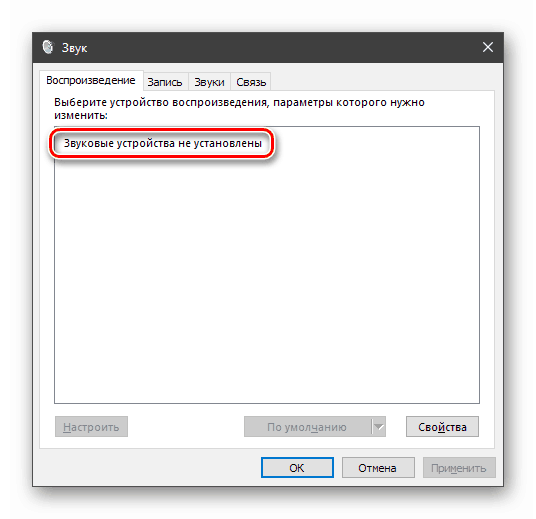
Tutaj musisz wykonać następujące kroki:
- Kliknij prawym przyciskiem myszy dowolną lokalizację w oknie ustawień i wybierz opcję „Pokaż odłączone urządzenia” .
![Włączanie wyświetlania wyłączonych urządzeń w ustawieniach dźwięku systemu w Windows 10]()
- Wybieramy urządzenie, klikamy je za pomocą RMB i klikamy „Włącz” .
![Włącz wyłączone urządzenie w ustawieniach dźwięku systemowego w systemie Windows 10]()
Jeśli powyższa instrukcja nie zadziałała, powinieneś spróbować rozwiązać problem w sposób przedstawiony w artykule przez poniższy link.
Więcej informacji: Rozwiązanie problemu z niezainstalowanymi urządzeniami audio w systemie Windows 10
Powód 5: Sterowniki i inne oprogramowanie
Przyczyną braku dźwięku w słuchawkach może być nieprawidłowe działanie sterowników lub ich brak. Być może zainstalowano także oprogramowanie do sterowania dźwiękiem, które może zmieniać parametry lub „przekazywać” sterowanie do nich. W pierwszym przypadku musisz sprawdzić kompatybilność „drewna opałowego” z urządzeniami audio, ponownie zainstalować oprogramowanie lub, jeśli wszystkie działania nie doprowadziły do pożądanego rezultatu, przywrócić system.
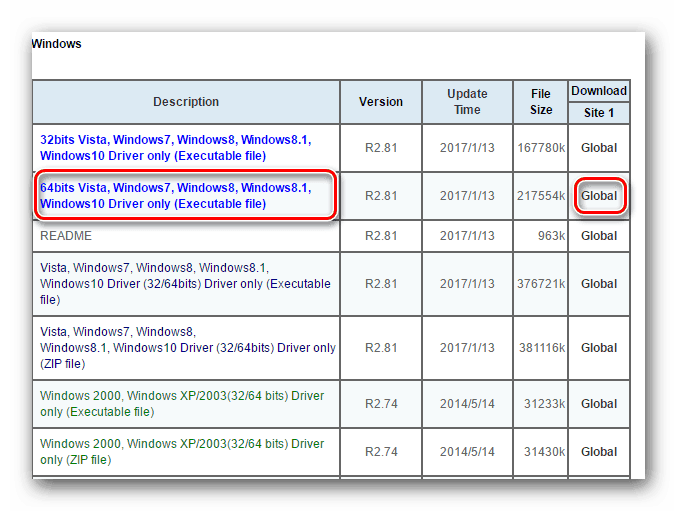
Więcej informacji: Rozwiązanie problemu z dźwiękiem po aktualizacji sterowników
Jeśli zdecydujesz się użyć dowolnego programu do wzmocnienia lub regulacji dźwięku, oto dwie opcje. Pierwszym z nich jest zapoznanie się z instrukcją obsługi oprogramowania i zmianę niezbędnych parametrów, a drugim - odmowa korzystania z niego poprzez usunięcie go z komputera. Należy pamiętać, że po usunięciu może być konieczna ponowna konfiguracja dźwięku (patrz akapit „Awarie systemu” ).
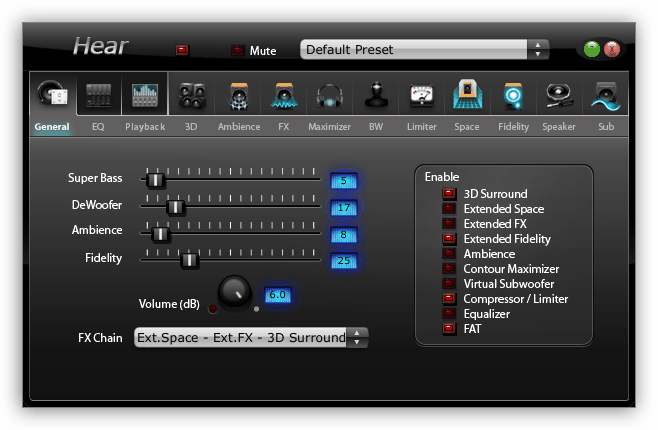
Zobacz także: Programy dla ustawienia , wzmocnienie dźwięku
Powód 6: Wirusy
Złośliwe programy oczywiście nie są w stanie same wyłączyć słuchawek, ale mogą powodować wszystkie problemy z oprogramowaniem wymienione powyżej. Wnikające do komputera szkodniki zmieniają parametry systemu, uszkadzają pliki i zakłócają normalne działanie usług i sterowników. Wszelkie problemy, których nie można zdiagnozować, powinny również powodować podejrzenie infekcji. W takich przypadkach wymagane jest natychmiastowe przeskanowanie systemu specjalnymi narzędziami i pozbycie się wirusów. Ponadto możesz poprosić wolontariuszy o bezpłatną pomoc, którą można znaleźć na specjalistycznych forach. Pomimo faktu, że nie pobierają opłat za swoje usługi, wydajność zbliża się do 100 procent.
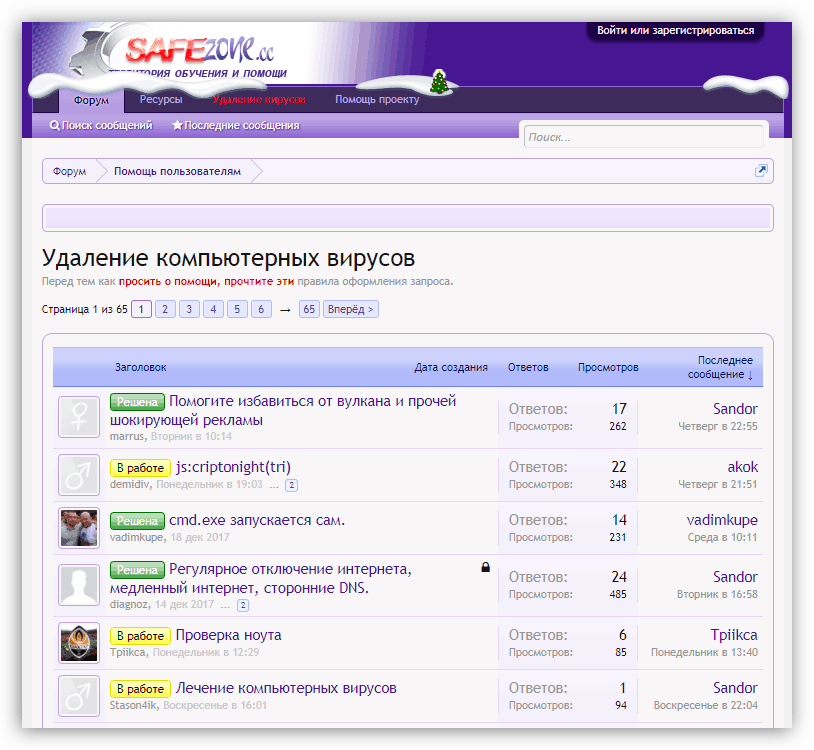
Więcej informacji: Jak oczyścić komputer z wirusów
Wniosek
Przeanalizowaliśmy sześć przyczyn braku dźwięku w słuchawkach na komputerze z systemem Windows 10. Większość z nich można dość łatwo wyeliminować, manipulując ustawieniami lub poprawiając działanie sterowników. Nie ma nic więcej do powiedzenia na temat wad fizycznych, oprócz konieczności oczekiwania na naprawy lub odwiedzenia sklepu komputerowego.
Czytaj także: Jak wybrać słuchawki do komputera
Najpoważniejszym problemem jest atak wirusowy. Ponieważ nigdy nie można wykluczyć takiej możliwości, skanowanie antywirusowe musi zostać przeprowadzone bezbłędnie, nawet jeśli możliwe było zwrócenie dźwięku przy użyciu powyższych metod.